发布时间:2015-04-22 09: 43: 58
ChemDraw是被广泛使用的化学结构绘制工具,其强大的绘制和图形显示功能使其成为众多科学家的热门工具,本教程为您介绍ChemDraw的安装知识和界面结构。
安装ChemDraw对操作系统的要求
ChemDraw大部分运行在486(或486以上)CPU的IBM、PC或相似类型的兼容机上。 操作系统可以是Windows(3.1版本以上)、Windows NT(3.5版本以上)和Macin-tosh。本教程介绍的操作系统是Windows。
在Windows 3.1操作系统下运行时,最少有8MB的内存,还必须安装WIN32s DLLs;在Windows 95操作系统下运行时,最少有8MB的内存和开启virtual memory(虚拟内存)。
至少需要10MB的硬盘和一定的运行空间。
安装ChemDraw
把ChemDraw软盘插入任何软盘驱动器,从Windows 的程序管理器中选择RUN命令,在命令栏中键入所用的驱动器名,然后键入install。
启动程序
只要在程序管理中双击ChemDraw即可启动程序。
ChemDraw界面结构
ChemDraw软件非常大的一个特点就是界面结构很简单,包括文件窗口(菜单栏、工具栏、滚动栏、编辑区、状态/信息栏等)和图形工具板两大结构,如下图所示
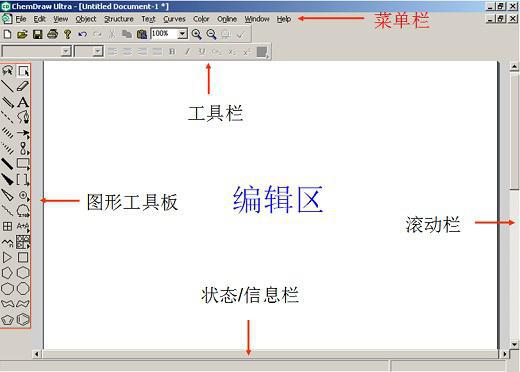
文件窗口
ChemDraw文件窗口的中心部分含有将要用来绘制图形结构的编辑区域。对于ChemDraw文件窗口的基本组成部分的功能,说明如下:
标题栏:含有应用文件或操作文件的窗口标题。选中窗口标题栏可移动文件窗口。
编辑区域:在ChemDraw文件窗口的中心部分,供绘制图形结构的工作区。
菜单栏:含有为操作ChemDraw应用文件和其内容的命令设置。
工具栏:含有Windows常用命令图标,当单击这些命令图标时,其效果与选择菜单中相应的命令一样。
最小/最大化、还原/关闭按钮:可使文件窗口最小化、最大化、还原或关闭。
滚动栏:含有滚动框(以较小或较大幅度滚动文件的窗口)、滚动按钮(在箭头方向以较小幅度滚动文件的窗口)和滚动条(以较大幅度滚动文件的窗口)。
状态/信息栏:含有描述绘制图形的简捷的信息,例如,键长和键角,或窗口的放大信息。在Windows版本中,信息栏是显示工具和放大信息的状态栏。
通过以上教程对ChemDraw的介绍,相信作为新手的你一定也不陌生了。如您还需了解更多关于ChemDraw的使用教程请访问ChemDraw中文网站。
展开阅读全文
︾